Ultima actualización en

La función de llamadas integradas de Slack funciona bien tanto en computadoras de escritorio como en dispositivos móviles. Lo mejor de todo, funciona sin configuración adicional.
Slack es uno de los herramientas de comunicación de equipo más populares en el mundo. Aunque es conocido principalmente por sus mensajes de texto privados y directos en la aplicación, Slack también te permite hacer llamadas. Aquí le mostramos cómo hacer que sus mensajes de Slack sean privados y hacer llamadas a sus contactos de Slack.
Diferentes planes
Algunas, pero no todas, de las características mencionadas a continuación, requieren una cuenta Slack pagada. Actualmente, los siguientes tipos de cuenta están disponibles a través del servicio:
- Una versión gratuita de Slack (la predeterminada) ofrece 10 mil mensajes de búsqueda, 10 aplicaciones e integraciones, videollamadas uno a uno y autenticación de dos factores.
- Por tan solo $ 6.67 por persona, por mes, puede obtener un plan estándar. Las características incluyen archivos de mensajes ilimitados, aplicaciones ilimitadas, llamadas grupales con uso compartido de pantalla, cuentas de invitados y canales compartidos.
- Las cuentas Plus y empresariales son para grandes empresas. Estos comienzan en $ 12.50 por persona por mes.
Envío de mensajes privados en Slack
Los canales públicos en Slack son solo eso, públicos. Por definición, esto significa que cualquier miembro del equipo en un espacio de trabajo puede unirse al canal y comunicarse con otros miembros. Los canales privados, por el contrario, son ideales para conversaciones privadas entre subgrupos más pequeños. Estos canales privados se pueden usar para organizar grandes equipos.
Solo los propietarios del espacio de trabajo y los administradores del espacio de trabajo, y los propietarios y administradores de la organización pueden convertir un canal a privado en Slack. Una vez que hace que un canal sea privado, nunca se puede volver a hacer público. Solo puede convertir un canal público en uno privado a través de la web; la opción no está disponible a través de la aplicación Slack para iOS o Android.
Para convertir un canal público en uno privado a través de la web:
- Desde su escritorio, abra el canal te gustaría hacer privado
- Haga clic en el icono de detalles arriba a la derecha.
- Escoger Más …, entonces Opciones adicionales.
- Escoger Cambiar a un canal privado.
- Hacer clic Cambiar a privado para confirmar.
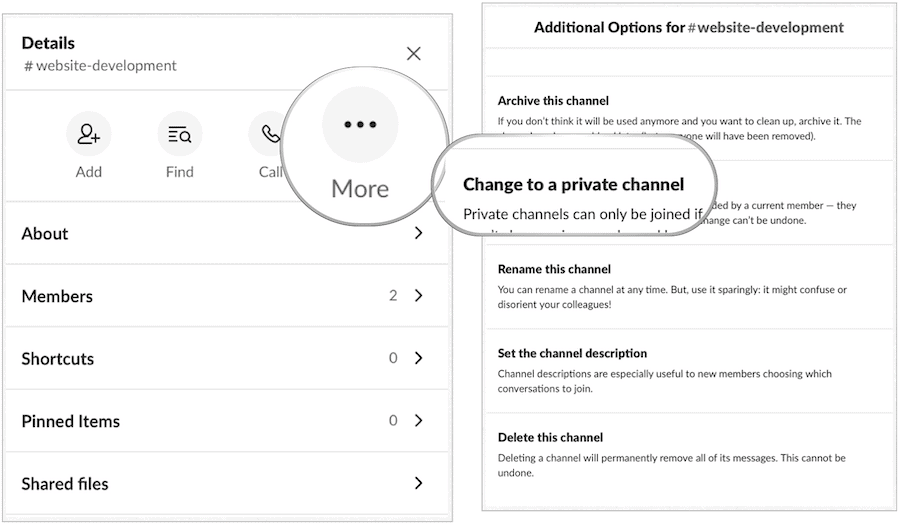
Convierta mensajes directos en un canal privado
Los mensajes directos grupales, o DM, en Slack son conversaciones entre tres o más personas. Cuando estos se convierten en debates a largo plazo, o si desea agregar más de nueve personas, puede convertir los DM en un canal privado.
- Desde su escritorio, abra el Slack DM deseas convertir.
- Hacer clic Detalles arriba a la derecha.
- Desde el menú, seleccione Convertir a un canal privado.
- Para confirmar, haga clic en Si continua.
- Ingresa un nombre para el nuevo canal
- Hacer clic Convertir a un canal privado.
Nota: Solo los miembros con permiso para crear canales privados pueden mover un DM grupal a un canal privado.
Hacer una llamada en holgura
Con las llamadas de Slack, puede hacer una llamada de voz o video y conectarse con cualquier miembro de su espacio de trabajo.
Las llamadas de voz están disponibles a través de su escritorio y dispositivos móviles, mientras que las videollamadas solo están disponibles a través del escritorio en este momento.
Para llamar a otra persona con llamadas de Slack, deben ser parte del mismo espacio de trabajo. Las personas pueden hacer llamadas de voz a través de DM en los planes Slack gratuitos y premium. Sin embargo, para iniciar una llamada desde un DM grupal o un canal, debe tener una suscripción paga.
Las llamadas con más de dos personas pueden tener un total de 15 participantes.
Para realizar una llamada de voz a través de un mensaje directo en el escritorio:
- Abre un mensaje directo.
- Haga clic en el Icono del teléfono arriba a la derecha.
- Comience su llamada (sí, ¡así de fácil!)
Para aquellos con un plan Slack Standard, Plus o Enterprise Grid, también notarán un ícono de cámara, que les permite cambiar a una videollamada automáticamente.
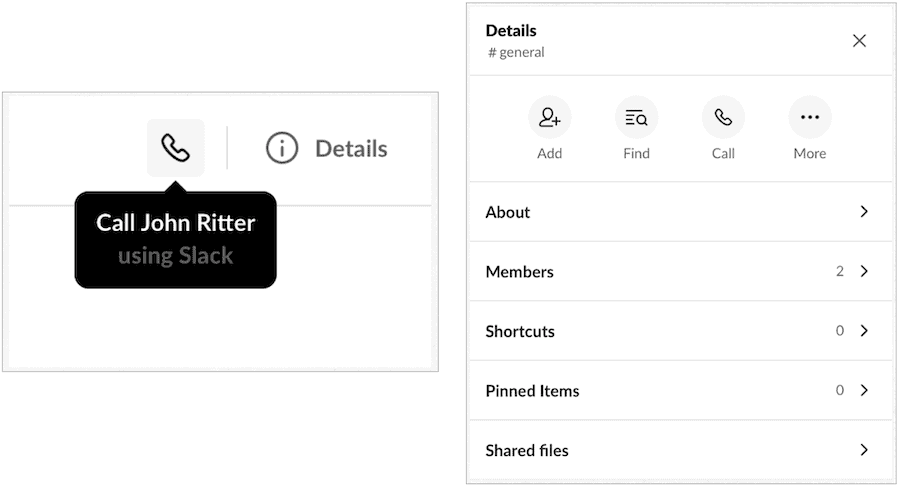
Para realizar una llamada de voz a través de un canal en el escritorio:
- Abre el canal.
- Haga clic en el Icono de detalle arriba a la derecha.
- Escoger Llamada.
Slack publica un mensaje en el canal y cualquier miembro (hasta 15) puede unirse a la llamada haciendo clic en el botón Unirse.
Nuevamente, para aquellos con un plan Slack Standard, Plus o Enterprise Grid, también notarán un ícono de cámara, que les permite cambiar a una videollamada automáticamente.
Para realizar una llamada de voz a través de la aplicación Slack iOS o Android:
- Abre un canal o mensaje directo.
- Toque en el canal o Nombre DM en la parte superior de la pantalla
- Elegir Iniciar una llamada.
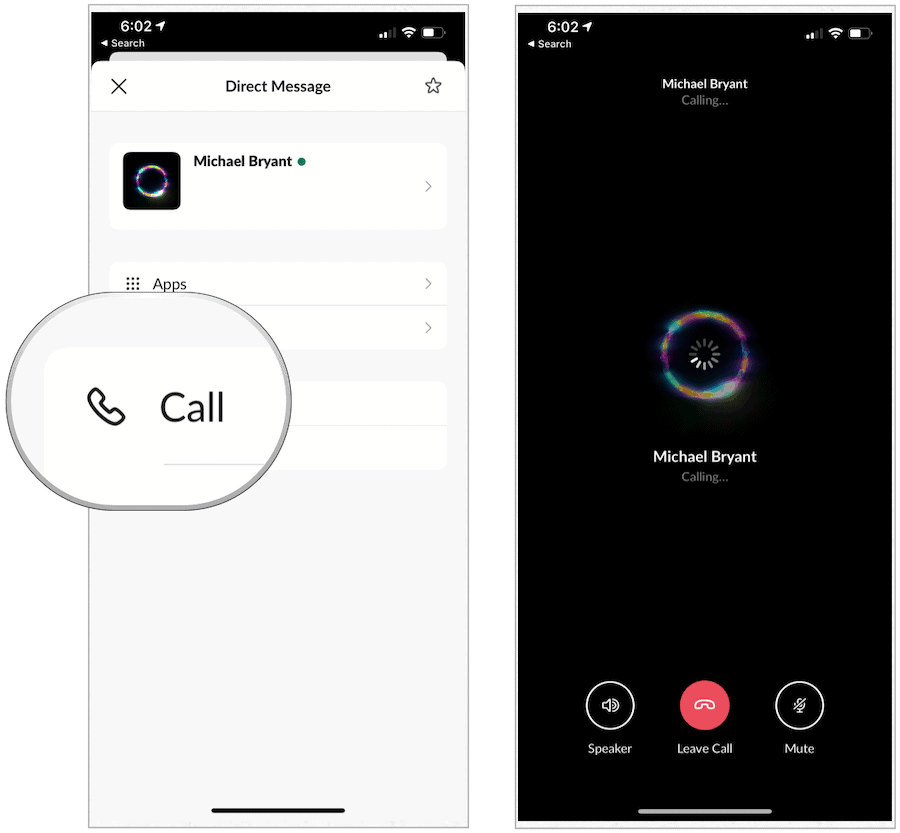
Invitar a otros a una llamada
Para invitar a un miembro de su equipo a una llamada actual en el escritorio:
- Elegir la icono de invitación en la esquina superior izquierda de la ventana de llamada.
- Tipo de nombre de persona en el cuadro.
- Selecciona el miembro.
- Hacer clic Invitación.
A través de iOS:
- Grifo Invitación en la esquina superior derecha de la pantalla.
- Elija los nombres de las personas que desea invitar a la llamada.
- Grifo Invitación de nuevo.
Finalmente, en Android:
- Toque en el Icono de invitación en la esquina superior derecha de la pantalla.
- Seleccione los nombres de las personas que desea invitar a la llamada.
- Grifo Invitación de nuevo.
La función de llamadas integradas de Slack funciona bien tanto en computadoras de escritorio como en dispositivos móviles. Lo mejor de todo, funciona sin configuración adicional.
¿Qué es el capital personal? Revisión de 2019 que incluye cómo lo usamos para administrar el dinero
Ya sea que esté comenzando a invertir o sea un comerciante experimentado, Personal Capital tiene algo para todos. Aquí hay un vistazo a ...



